
Conseils pour réparer la PS5 bloquée sur un écran noir après PS LOGO :
Dans cet article, nous allons discuter de la façon de réparer l’écran noir de la PS5 après le PS LOGO, la PS5 bloquée sur l’écran noir après le PS LOGO avec des moyens simples. Vous pouvez lire et suivre nos instructions pour le faire. Commençons la discussion.
‘Écran noir PS5 après PS LOGO’:
‘PS5 – PlayStation 5’ : PS5 est une console de jeu vidéo domestique conçue et développée par Sony Interactive Entertainment. Il succède à la PlayStation 4 (PS4). La PS5 fait partie de la 9e génération de consoles de jeux vidéo, avec les consoles Xbox Series X et Series S de Microsoft qui sont sorties le même mois. Les fonctionnalités PS5 incluent le contrôleur DualSense avec retour haptique et rétrocompatibilité avec la majorité des jeux PlayStation 4 et PlayStation VR.
Cependant, plusieurs utilisateurs ont signalé un écran noir PS5 après PS LOGO, PS5 bloqué sur un écran noir après un problème PS LOGO lorsqu’ils allument leur console PS5 (PlayStation 5). Ce problème indique que vous rencontrez un problème d’écran noir sur la console PS5 après PS LOGO lorsque vous démarrez/redémarrez la PS5. Ce problème vous empêche de jouer à des jeux sur PS5 ou d’utiliser votre PS5 normalement. Il peut y avoir plusieurs raisons à ce problème, notamment le problème des connexions par câble PS5, les interférences d’autres sources conflictuelles, etc.
Parfois, ce type de problème est dû à des problèmes temporaires dans le logiciel PS5. Vous pouvez redémarrer votre console PS5 afin de résoudre un problème temporaire et résoudre ce problème, et vous pouvez également essayer de résoudre le problème en effectuant la mise à jour du logiciel système PS5 vers la dernière version de l’ordinateur. Une autre raison possible derrière le problème peut être le problème avec le port HDMI sur PS5 ou le moniteur, le câble HDMI, le téléviseur n’est pas compatible avec HDCP, les paramètres de résolution incorrects sur la console PS5 et d’autres problèmes. Il est possible de résoudre le problème avec nos instructions. Allons chercher la solution.
Comment réparer la PS5 bloquée sur un écran noir après PS LOGO ?
Méthode 1 : Redémarrez votre console PS5
Une façon possible de résoudre le problème consiste à effectuer un cycle d’alimentation de votre console PS5.
Étape 1 : Appuyez et maintenez enfoncé le bouton “Alimentation” de la PlayStation 5 (PS5) pendant environ 7 à 10 secondes
Étape 2: maintenez le bouton d’alimentation enfoncé jusqu’à ce que vous entendiez le deuxième bip de la console PS5, puis relâchez le bouton
Étape 3 : Débranchez le câble d’alimentation de la PS5 et de la prise principale et attendez environ 45 secondes. Rebranchez le câble d’alimentation sur la PS5 et la source d’alimentation
Étape 4 : Allumez votre console PS5 et vérifiez si le problème est résolu.
Méthode 2 : Vérifier le câble et les ports HDMI sur PS5
Ce problème peut être dû à un problème avec les connexions et le port du câble HDMI. Vous devez vous assurer que le câble HDMI et les ports HDMI fonctionnent correctement et vérifier s’il n’y a pas de problème avec la connexion du câble HDMI. Vous pouvez essayer de résoudre le problème en déconnectant le câble HDMI, en enlevant la poussière du câble HDMI et des ports de votre téléviseur et de la console PS5, puis reconnectez le câble HDMI sur PS5 et TV et vérifiez si cela fonctionne pour vous. Vous pouvez remplacer le câble HDMI par un autre si vous enquêtez sur le problème du câble HDMI actuel.
Méthode 3 : Utilisez un câble HDMI 2.0
Ce problème peut survenir si le câble HDMI que vous avez connecté à la PS5 n’est pas compatible avec l’écran de votre PS5 et l’écran du téléviseur auquel vous vous connectez. Vous pouvez essayer le câble HDMI 2.0 pour les connexions prenant en charge une bande passante élevée afin de résoudre le problème et vérifier s’il fonctionne pour vous.
Méthode 4 : Modifier la résolution de la console PS5
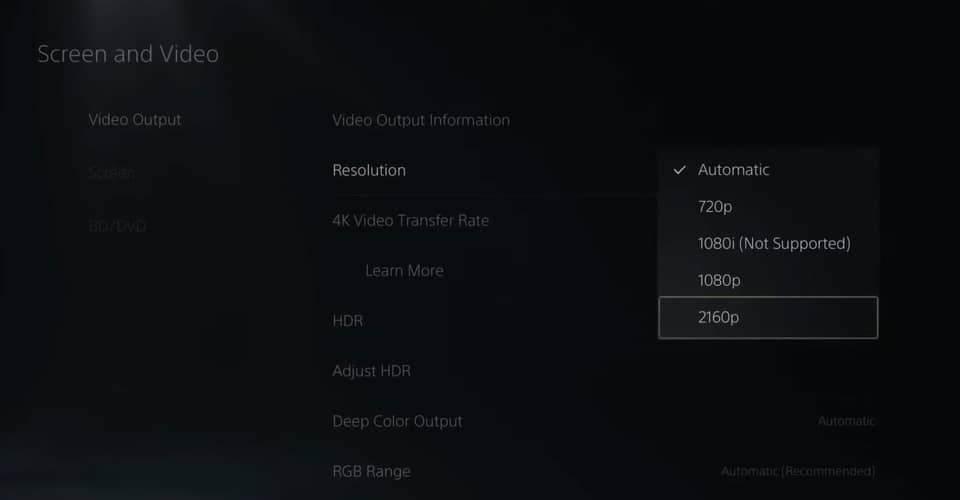
Vous pouvez appliquer certaines modifications à la résolution de la console PS5 afin de résoudre le problème.
Étape 1 : Éteignez votre console PS5 en appuyant sur le bouton “Power” pendant 10 secondes
Étape 2 : Connectez la manette de jeu à la PS5 avec un câble USB
Étape 3 : Allumez la PS5 et appuyez sur le bouton « PS » pour démarrer la console en mode sans échec
Étape 4 : Choisissez l’option “Modifier la sortie vidéo” et sélectionnez “X” sous l’écran “Modifier la résolution”. Une fois cela fait, redémarrez votre console PS5 et vérifiez si cela fonctionne pour vous.
Méthode 5 : configurer les paramètres HDCP
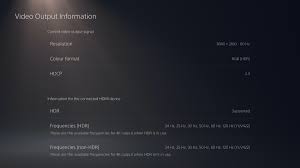
HDCP est une technologie de protection pour empêcher le piratage du contenu numérique, et les fabricants l’utilisent sur le port Display, HDMI, TV, DVI, etc. Cependant, si vous êtes confronté à un écran noir PS5 après un problème PS LOGO, vous pouvez configurer les paramètres HDCP afin de corriger.
Étape 1 : Accédez au menu “Paramètres” sur la console PS5 et accédez à “Système” et choisissez “HDMI” pour développer les options
Étape 2 : Décochez l’option “Activer HDCP” et redémarrez la console PS5. Vérifiez si le problème d’écran noir a été résolu.
Étape 3 : Activez la fonction HDCP et sélectionnez le mode « HDCP » sous les options « HDMI » si le problème persiste.
Étape 4 : Maintenant, changez le mode HDCP en HDCP 1.4 uniquement et changez les paramètres de résolution de votre téléviseur en 720p, 1080i, 1080p et 2016, car la PS5 ne prend en charge que ces résolutions. Une fois cela fait, vérifiez si cela fonctionne pour vous.
Méthode 6 : Réinitialiser la console PS5 sans perdre de données
Si le problème persiste, vous pouvez effectuer une réinitialisation de la console PS5 afin de le résoudre.
Étape 1: Appuyez et maintenez enfoncé le bouton “Alimentation” de la PS5 jusqu’à ce que vous entendiez deux bips de la console
Étape 2 : Branchez votre manette à l’aide d’un câble USB et appuyez sur le bouton « PS » pour passer en mode sans échec
Étape 3 : Sélectionnez l’option “Réinitialiser la PS5” et attendez la fin de la réinitialisation et une fois terminée, redémarrez la console PS5 et vérifiez si cela fonctionne pour vous.
Conclusion
Je suis sûr que cet article vous a aidé sur Comment réparer l’écran noir PS5 après PS LOGO, PS5 bloqué sur écran noir après PS LOGO avec des moyens simples. Vous pouvez lire et suivre nos instructions pour le faire. C’est tout. Pour toute suggestion ou question, veuillez écrire dans la zone de commentaire ci-dessous.